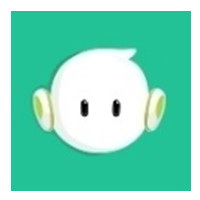如今很多网友都会把手机中漂亮的照片导入自己的电脑里,以方便设置桌面壁纸。那么小米手机助手如何将照片导入电脑呢?下面一起来看看小米手机助手将照片导入电脑的操作流程吧,相信会有帮助哦。
1、打开小米手机助手,将手机和电脑用数据线连接,连接成功后在小米手机助手主界面上会显示下图所示信息,其中就有照片数量
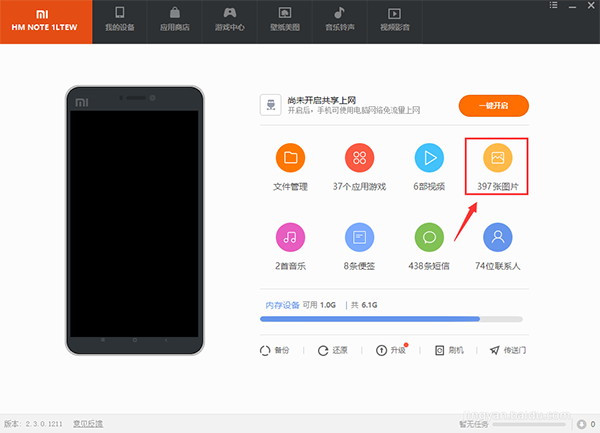
2、点击图片进入到图库界面,通过小米手机助手软件能查看手机上存储的所有照片
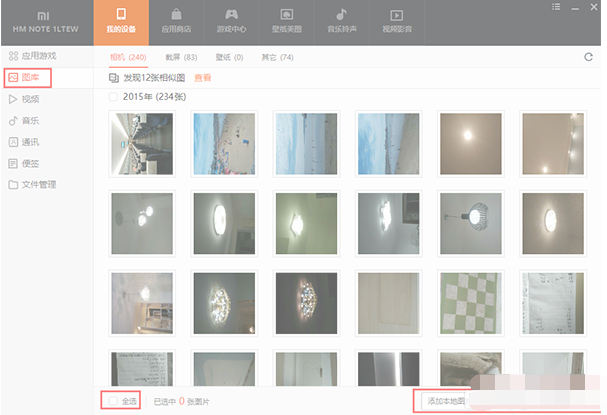
3、点击该界面左下方“全选”,然后选择“导出”选项,弹出选择文件夹对话窗口
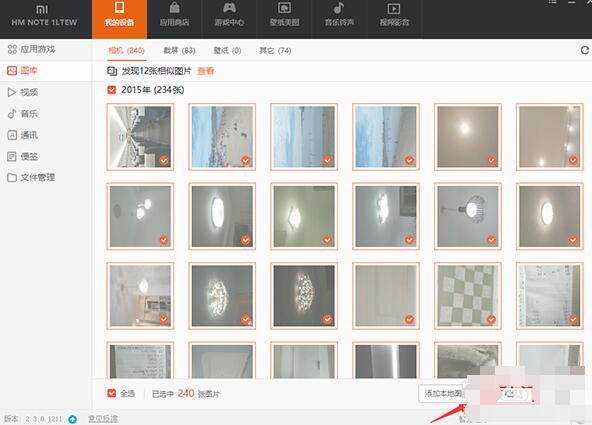

4、选择合适的保存路径之后,点击“保存”,即可开始将手机上的照片批量导出到电脑上,如图
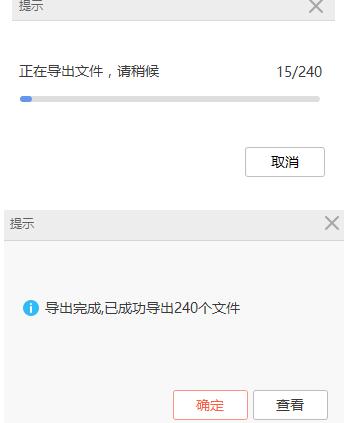
5、导出成功之后,为了节约手机上的内存,可以直接通过小米手机助手将手机上的照片直接删除,如图
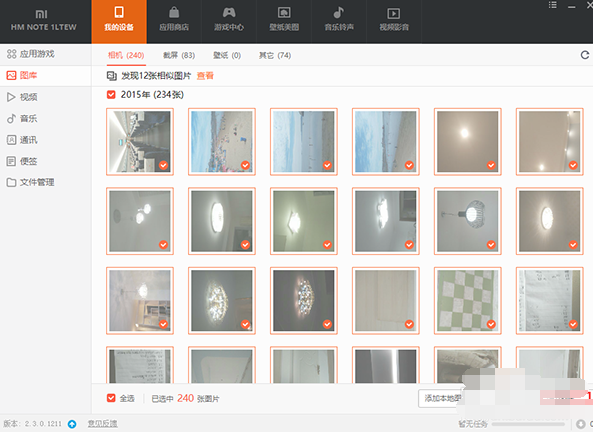

6、注意:小米助手图库内也是有多个文件夹的,要想将手机上所有的图片都保存到电脑上,就需要按照不同的文件夹分别进行操作,如图

今日就快来学习本文小米手机助手将照片导入电脑的操作流程吧,相信在以后的使用中一定会得心应手的。